Hamachi Aktarmalı Tünel Sorunu
İçindekiler:
Hamachi kullanarak co-op oyun oynarken bazen bu hata yüzünden kafayı yiyoruz. 🙂 Bu hatanın çözümünü sizler için araştırıp buldum. Sizler için paylaşıyorum, işte Hamachi Aktarmalı Tünel sorunu 2021 çözümü!!
Hamachi Aktarmalı Tünel Sorunu Nedir?
Bu hatanın sebebi aslında arka taraftaki servisin düzgün yapılandırılamaması ve dolayısıyla düzgün çalışamamsı. Biz bu hizmeti yapılandırarak hamachi mavi olma sorunu ortadan kaldıracağız.
Hamachi Tünel Sorunu Çözümü
Windows 8 ve Windows 10 için Hamachi kurduğunuzda bağdaştırıcı ayarlarında gözükmüyor ve tünel sorunu veriyorsa aşağıdaki adımları uygulayabilirsiniz. Problem Hamachi mavi olma sorunu gibi de algılanabilir.
1- Aygıt Yöneticisi açılır ve Bilgisayar adına tıklanır. Eylem sekmesinden Eski donanım ekle seçilir.
(Windows+R tuşuna basak hdwwiz.cpl yazarak çalıştırdan da girebilirsiniz.)

Bu işlemin ardından Aygıt Yöneticisi ekranı gelecektir.
2- Öncelikle Devam etmek için ileri diyelim. Bir sonraki ekranda Listeden seçeceğim donanımı yükle (Gelişmiş) seçeneğini seçip ileri diyelim.
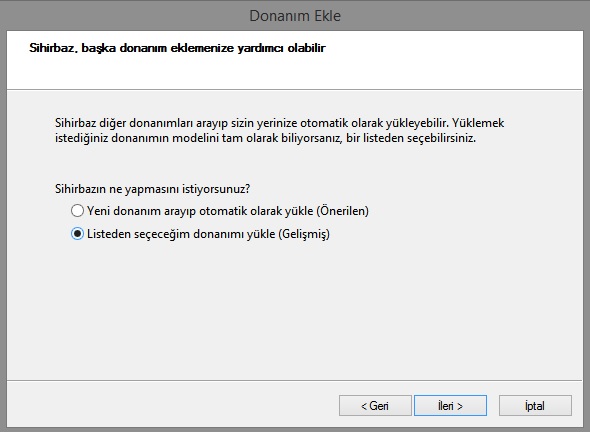
Donanım türünü seçebileceğiniz ekran gelecektir.
3- Bu ekranda Ağ bağdaştırıcılarını seçip ileri diyelim.

4- Üretici ve donanımlarla ilgili ekran gelecektir. Disketi var diyerek ileri diyelim ve gözata tıklayalım.

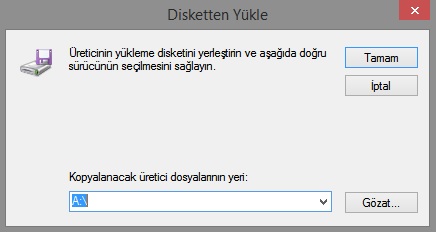
5- Hamachinin yüklü olduğu klasöre giderek hamachi.inf (yükleme dosyası)’nı seçelim ve aç diyelim. Ardından açılan ekranda tamam diyelim.

6- Açılan ekranda LogMeIn Hamachi Virtual Ethernet Adapter’i seçerek ileri diyelim.
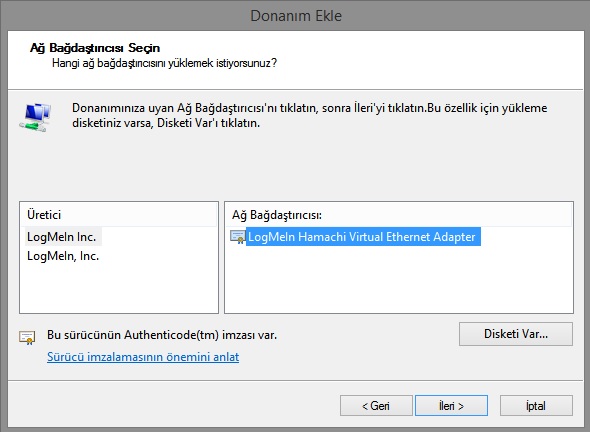
Yüklenecek donanım ile bilgiler gelecektir ileri diyelim. Yükleme tamamlanacaktır son diyerek kapatalım. Bu aşamalarda hata alırsanız farklı işlemler yapılması gerekecektir.
7- Ağ ve Paylaşım Merkezini açarak Bağdaştırıcı Ayarlarını değiştir diyelim. Burada Ethernet isminde bir bir ağ olacaktır sağ tıklayarak Yeniden Adlandır diyelim. İsmini Hamachi yapalım. Sağdaki gibi.


Bu aşamalardan sonra bilgisayarı yeniden başlatabilirsiniz. Yada Hizmetler’i aratarak LogMeIn servisini yeniden başlatabilirsiniz.
Bu işlemlerden sonra Hamachi Aktarmalı Tünel Sorunu ortadan kalkacaktır.
Hamachi Bağdaştırıcı Ayarlarında Görünmüyor
Windows 8 ve Windows 10 için Hamachi kurduğunuzda bağdaştırıcı ayarlarında gözükmüyor ve tünel sorunu veriyorsa aşağıdaki adımları uygulayabilirsiniz.
1- Aygıt Yöneticisi açılır ve Bilgisayar adına tıklanır. Eylem sekmesinden Eski donanım ekle seçilir.
Bu işlemin ardından Aygıt Yöneticisi ekranı gelecektir.
2-Öncelikle Devam etmek için ileri diyelim. Bir sonraki ekranda Listeden seçeceğim donanımı yükle (Gelişmiş) seçeneğini seçip ileri diyelim.
Donanım türünü seçebileceğiniz ekran gelecektir.
3- Bu ekranda Ağ bağdaştırıcılarını seçip ileri diyelim.
Ek Çözüm Önerileri:
İkinci hata ise başka konuydu fark ettiyseniz. Eğer Hamachi Aktarmalı Tünel Sorunu yaşamaya devam ediyorsanız, makaleye yorum olarak yazabilirseniz yardımcı olmaya çalışayım.

Yorumlar kapatıldı.